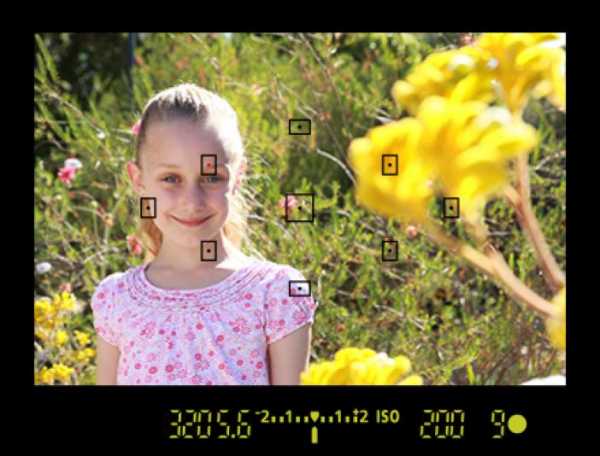Видеоуроки по фотографии зеркальной камерой canon – Учимся фотографировать на Canon
Хитрости, советы и трюки для зеркалок Canon


Мы подготовили для всех пользователей зеркалок Canon несколько хитростей, советов и трюков, способных помочь вам лучше освоить камеру и использовать её более эффективно. Статья будет интересна и новичкам и более опытным пользователям.
Любая зеркалка, независимо от модели, – это точно настроенный инструмент, сочетающий в себе как слаженно работающие механические элементы, так и высокотехнологичную электронику.
Большинство пользователей используют лишь незначительную часть функционала своих камер. Отчасти причиной этому служит недостаточная опытность начинающих фотографов или слабое знание возможностей своей зеркалки, но во многих случаях причина кроется совсем в другом – в особенностях функционала и управления, заложенных производителем.
Иногда Canon для группировки функций камеры выбирает не самый очевидный и логичный вариант, из-за чего пользователю бывает непонятно, как получить к ним доступ (и даже инструкция не всегда добавляет ясности в этом вопросе). Так что, для того чтобы эффективно использовать свою зеркалку Canon, вам нужно знать вот что:
В качестве формата изображения выбирайте RAW
Пользователю зеркалки доступны несколько вариантов формата и качества изображений, но для получения наилучших результатов вам всегда следует выбирать RAW (несжатый или со сжатием без потери качества). Изображения в этом формате демонстрируют лучший диапазон тонов, а также дают больше простора для маневра при редактировании. Выбор этого формата изображений оправдан практически всегда.
Если снимаете в JPEG, выбирайте максимальное качество
Хотя вам и следует использовать RAW-формат в большинстве случаев, бывают ситуации, когда компромиссным вариантом будет выбор JPEG максимального качества. Например, если вы собираетесь снимать непрерывную серию изображений, выберите JPEG с максимальным качеством – так вы сможете увеличить время съёмки камеры до момента заполнения её буфера.
При необходимости экономьте место на карте памяти
Выбор JPEG максимального качества также может пригодиться в случаях, если на вашей карте памяти не хватает места, потому что вы совсем забыли о необходимости взять с собой запасную.
Своевременно обновляйте прошивку камеры
Canon продолжает улучшать надёжность и производительность своих камер, даже после того, как они покинули завод. Вот почему нелишним будет регулярно мониторить официальный сайт на наличие обновлённой версии прошивки для вашей зеркалки. Проверьте в меню камеры, какую версию прошивки вы используете. Затем зайдите на официальный сайт Canon и найдите раздел «Поддержка», а затем – «Программное обеспечение». В этом разделе вы сможете проверить актуальность используемой в зеркалке прошивки и при необходимости скачать её обновление.
Попробуйте формат sRaw
Многие современные зеркалки Canon позволяют снимать не только в JPEG или RAW, но и в sRAW (RAW Size Small, то есть RAW малого размера), позволяющий сэкономить место на картах памяти. Но вы должны помнить, что при съёмке в sRAW, камера использует меньшее количество пикселей, поэтому файл изображения будет содержать меньше информации, чем обычный RAW-файл, а вам придётся мириться с более низким разрешением или качеством изображения.
Выполните диоптрийную настройку видоискателя
Мы уже писали о настройке видоискателя в этой статье.
Настройка видоискателя с учётом особенностей вашего зрения позволит видеть снимаемую сцену более чётко. Для диоптрийной настройки используется небольшое колёсико в правом верхнем углу видоискателя. Вращайте его в одну или другую сторону бля подстройки оптики видоискателя.
ВАЖНО! При настройке видоискателя ориентируйтесь на чёткость цифр внутри видоискателя, а не на резкость сцены!
Установите цветовое пространство Adobe RGB
Одна из наиболее глубоко спрятанных опций в меню вашей зеркалки – Цветовое пространство. По умолчанию в качестве цветового пространства задано sRGB, но если вы выберите Adobe RGB, то сможете захватывать более широкий цветовой диапазон. А это позволяет получить лучшие результаты при печати изображений.
Форматируйте / очищайте карту перед использованием
Если вы собираетесь на фотопрогулку или просто планируете снимать в течение дня, то лучше очистите карту памяти от имеющихся на ней изображений, предварительно скопировав их на компьютер. Естественно, проще всего удалить все изображения разом, а не по одному. Для этого можно использовать команду «Удалить все» или же «Форматировать». Первая просто удаляет все изображения (кроме защищённых от удаления файлов), вторая же удаляет полностью всю информацию с карты памяти – независимо от того, защищена ли она от удаления или нет.
Не шумите!
Вас раздражает звук сигнала подтверждения фокусировки? Эта опция всегда включена по умолчанию в настройках зеркалок Canon. Выключите её, чтобы не привлекать к себе лишнего внимания или не пугать обитателей дикой природы, которых вы собираетесь снимать.
Сброс настроек
Если вы чересчур увлеклись изменением параметров камеры и хотите вернуться к заводским настройкам, то вы можете использовать соответствующий пункт меню для сброса всех настроек. После этого камера вернется к тем параметрам, которые были предустановлены в ней на заводе. Затем вы можете начать экспериментировать с настройками своей зеркалки снова и снова!
Убедитесь, что ваши фотографии сохраняются
Функция «Съёмка без карты памяти» очень удобна для демонстрации возможностей камеры при её покупке в магазине, но крайне вредна при использовании камеры. Из-за неё вы можете снимать, забыв установить карту памяти, что приведет к потере всех отснятых фотографий. Чтобы избежать этого, отыщите в меню функцию «Съёмка без карты памяти» и отключите её.
Экспериментируйте со стилями изображения
Canon предлагает множество стилей изображения. Наиболее полезный из них – монохромный. Он позволяет вам определить, какие из отснятых изображений хорошо подойдут для преобразования в монохром на стадии постобработки. При этом RAW-файлы будут содержать цветные изображения (вы ведь не забываете снимать в RAW, так ведь?)
Парадоксально, но преобразование цветного RAW-изображения в монохромное при постобработке даёт гораздо лучший результат, чем фотографии, полученные непосредственно из камеры при съёмке в чёрно-белом режиме.
Используйте функцию Сдвиг программы
Программный режим (Р) на самом деле более полезен, чем многие пользователи думают. Он автоматически выставляет выдержку и диафрагму, основываясь на условиях освещённости и используемом объективе.
Тем не менее в программном режиме вы можете не просто навести камеру и снимать – вы можете изменить выдержку или значение диафрагмы, установленные камерой. Для этого в программном режиме вам достаточно просто повернуть колёсико, расположенное рядом с кнопкой спуска затвора. Это очень удобно, если вы хотите немного подстроить параметры, выбранные вашей зеркалкой автоматически.
Приоритет диафрагмы
Режим приоритета диафрагмы (AV) – отличный универсальный вариант для творческой съёмки. Вы задаёте значение диафрагмы, а камера подбирает выдержку с учётом выбранного режима замера экспозиции Вы устанавливаете диафрагму с помощью Основного набора, и камера устанавливает выдержку затвора с учетом режима замера экспозиции и Компенсации экспозиции, которую вы установили.
Режим приоритета диафрагмы также удобно использовать для выбора определенной выдержки. Всё очень просто: если вы хотите получить максимальную выдержку, вы просто вращаете главный диск до тех пор, пока в видоискателе не увидите желаемое значение выдержки. Это гораздо более гибкий в плане использования режим, чем Приоритет выдержки, в котором вы задаёте выдержку, а камера устанавливает значение диафрагмы.
Самый простой способ настройки экспозиции
В вашей зеркалке есть множество режимов экспозиции и способов её настройки, но самый простой способ проверить экспозицию, какие бы вы ни использовали настройки – сделать снимок, а затем просмотреть его на ЖК-дисплее камеры. Гистограмма подскажет вам недоэкспонирован снимок или же, наоборот – переэкспонирован. После этого вы можете использовать компенсацию экспозиции, чтобы сделать следующий снимок более светлым или тёмным. Для этого вам нужно нажать кнопку Av +/-, а затем вращать диск, расположенный за кнопкой спуска затвора. Смещение в сторону «+» делает изображение более тёмным, в сторону «-» – светлее.
Какое значение компенсации экспозиции выбрать?
Если снимаемая сцена (или объект) преимущественно тёмная, камера будет переэкспонировать снимок, поэтому используйте отрицательную компенсацию экспозиции. Если сцена преимущественно светлая, выберите значение компенсации экспозиции +1 или +2 – так вы получите более сбалансированное в плане экспозиции изображение.
Частичный замер
Для съёмки объектов, расположенных на ярком или тёмном фоне, вам придётся использовать компенсацию экспозиции, чтобы не получить на фотографии только силуэт снимаемого объекта. Вы также можете выбрать режим замера экспозиции, при котором яркость замеряется только в центре кадра. Таким режимом в зеркалках Canon является частичный замер экспозиции, и он хорошо справляется с поставленной задачей в большинстве ситуаций.
Блокировка фокуса (AF-lock)
Одна из самых удобных функций зеркалок – блокировка фокуса, позволяющая автофокусу фокусироваться на определённой области снимаемой сцены. Чтобы использовать его перейдите в режим One-Shot AF, затем аккуратно нажмите наполовину кнопку спуска затвора, чтобы активировать систему автофокусировки. После того как камера сфокусируется, не отпуская палец с кнопки затвора, перекомпонуйте кадр и нажмите кнопку затвора полностью.
Блокировка автоэкспозиции (AE-lock)
К недостаткам блокировки фокуса можно отнести тот факт, что он блокирует и фокус и экспозицию. А это может привести к неправильному экспонированию кадра. Чтобы избежать этого, используйте кнопку блокировки экспозиции на задней панели камеры (отмечена звёздочкой). Используйте блокировку фокуса, как описано выше, затем, когда кадр перекомпонован, нажмите кнопку фиксации экспозиции, чтобы сбросить настройки экспозиции, прежде, чем сделать снимок.
Поделиться новостью в соцсетях Об авторе: spp-photo.ru « Предыдущая запись Следующая запись »
spp-photo.ru
Как настроить зеркальный фотоаппарат если ты новичок
Приветствую, дорогой читатель! С вами на связи, Тимур Мустаев. Итак, вы приобрели себе фототехнику. Но что делать с ней дальше? Конечно, первоначально нужно настроить! В этом вам существенно поможет инструкция, а также данная статья. Статья подробно ответит на вопрос: как настроить зеркальный фотоаппарат.
Подготовка и работа с фотокамерой
Не сомневаюсь, что вам не терпится начать снимать! Подождите, сначала подготовьте технику к работе. Интерфейс и особенности устройства фотоаппарата от топовых производителей могут отличаться. Например, Canon от Nikon.
Важно! Очень внимательно ознакомьтесь со своей инструкцией к фотоаппарату.
Но в своей основе они имеют схожие функции и настраиваются аналогичным образом, поэтому мои советы универсальны, какой камерой бы вы ни пользовались. Представляю в помощь вам этапы процесса настройки. Вот, что нужно проверить:
- Аккумулятор
- Карта памяти
- Формат и качество изображения
- Вибрации
- Фокусировка
- Область экспозамера
- Режимы и параметры съемки
- Функция Picture Control или Picture Style
Аккумулятор
В вашем фотоаппарате обязательно должна присутствовать зарядка, скорей всего, уже входит в комплект с вашей камерой. Это не батарейки, а аккумулятор. Прежде чем приступить к фотографированию, его необходимо хорошенько зарядить.
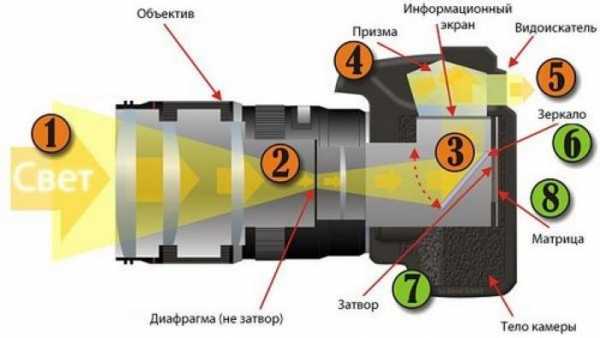
При этом обычно новенький аккумулятор для нормальной работы придется полностью заряжать и разряжать не один раз. Внимательно отнеситесь к рекомендациям по его использованию в инструкции к фотоаппарату.
Так бывает, что, если аккумулятор постоянно до-заряжается без полного расхода энергии, постепенно он может начать работать хуже, то есть его будет хватать на меньшее время.
Правильная зарядка поможет избежать этого. Также не лишним будет приобрести дополнительный аккумулятор, если вы планируете снимать много без возможности подзарядки.
Флешка
Флешка, или карта памяти, вместе с фотоаппаратом не продается, ее покупают отдельно, но без нее совершенно не обойтись. Именно на ней будут храниться ваши фото. От правильности выбора карты памяти зависит многое: и скорость съемки, и скорость доступа к файлам. Поэтому экономить на ней не стоит, берите высокого класса – не ниже 10.
До момента, как вы помчитесь опробовать аппаратуру, убедитесь, что флешка на месте. Заранее отформатируйте ее, зайдя в меню камеры.

Форматирование увеличит свободное пространство для записи фото, а также обеспечит оптимальное функционирование. Делайте эту процедуру периодически: отсняли серию кадров, заполнили карту, затем перенесли данные на компьютер, а флешку почистили.
Важно! В настройках своей фотокамеры, установите настройки, чтобы, при отсутствии карты памяти, фотокамера не фотографировала. В Nikon, это функция называется — Блокировка спуска затвора без карты памяти.
Формат и качество изображения
Любая фотокамера имеет возможность сохранять картинки разного размера и формата, отчего зависит их вес. Как правило, это JPEG, маленький, средний и большой, но есть полу- и профессиональные модели, где можно снимать в RAW – самое высокое качество или как его еще называют цифровой негатив.
Существует еще и формат TIFF, но он в основном присутствует на полупрофессиональных и профессиональных камерах.
Новички чаще всего начинают со среднего качества. Как только вы освоите Lightroom или Photoshop, редакторы для обработки изображений, вы поймете плюсы RAW. Несмотря на то что такой формат занимает кучу места на карте, в нем будет содержаться вся информация по любому кадру, и в таком фото можно в последующем видоизменять практически все элементы, в пределах разумного.

Вибрации
Вы знали, что наша фактическая устойчивость на месте оставляет желать лучшего? Если не знали, то скоро убедитесь – сразу, как начнете делать фотографии. Часто или даже постоянно в фотоаппарате следует включать настройку дополнительного шумоподавления (стабилизации), которая избавит кадр от вибраций. Вибрации естественным образом исходят от внешних условий (ветра, например), от дрожания рук, неловкого шевеления и могут сделать изображение нечетким, смазанным.
Так же необходимо включить кнопку, которая уменьшает вибрации на самом объективе, если такая присутствует (VR – на Nikon, IS – на Canon). Если у вас нет такой кнопки не огорчайтесь, она есть не на всех объективах.

Фокус
Чтобы оптика правильно распознала на чем именно нужно сосредоточиться, какой объект сделать четким, необходимо варьировать фокусировку. В большинстве случаев ручной режим вам не пригодится, поэтому переключите кнопочку фокусировки на авто. Переключить можно как на самом объективе, так и в настройках фотокамеры.
Также, в самом меню можно так же выбрать режим фокусировки: одноточечную или многоточечную.
Я всегда снимаю с первым вариантом, так как во втором фотокамера уже сама определяет точки, на которых следует фокусироваться. Не знаю, как вы, но я предпочитаю сам управлять этим процессом. Более того, в пространстве кадра область фокусировки можно смещать в любую сторону, в зависимости от нахождения главного предмета съемки (при одноточечной фокусировке).
Область экспозамера
Из трех распространенных вариантов замера экспозиции я чаще всего использую матричный (мультизонный) и центральный. Матричный прекрасно справляется во многих ситуациях съемки: он замеряет световые условия сразу в нескольких участках кадра, чем определяет точную экспозицию. Центральный больше подходит тогда, когда нужно оценить экспозицию в центральной части фотографируемого пространства.
Более подробнее о режимах замера экспозиции рассказывается в статье — Что такое экспозиция в фотоаппарате и для чего она нужна?
Режимы, параметры съемки
Важная задача – выбрать параметры. Ведь они определяют весь снимок! Конечно, очень многое зависит от композиции и атмосферы, но экспозиция и ее составляющие “творят” фото, они могут как ее улучшить, так и полностью уничтожить. Много писать об этом не стану, так как исчерпывающую информацию об экспозиционных настройках вы найдете в моих статьях. Скажу лишь, что нужно уметь выставлять:
Если вы плохо владеете своей аппаратурой, то лучше выбирать один из творческих или программных режимов (приоритет диафрагмы, выдержки и т.д.), а ручной оставить до лучших времен. Старайтесь не фотографировать на авто, иначе искусству фотографии так вы никогда не научитесь.
Picture Control или Picture Style
Помимо выбора вышеперечисленных моментов, вы также можете управлять отдельными цветами, яркостью фотографии, контрастом и т.д.
Это позволяют делать различные стили: стандартный, портрет, насыщенный и другие. Регулируя функцию Picture Control (в Nikon) в меню съемки, можно, непосредственно, до того, как вы сделали кадр, существенно на него повлиять. В Canon, это функция называется Picture Style (Стиль изображения).
Весьма эффективный способ сделать изображение выразительнее и подстроиться под условия съемки. К тому же, меньше времени потом уйдет на постобработку.

Вам очень полезно будет посмотреть видео курс, который направит вас на правильный путь, и более детально ответит на многие ваши вопросы по фотографированию. Он называется «Цифровая зеркалка для новичка 2.0» или Моя первая ЗЕРКАЛКА и представляет собой грамотно подобранный материал, особенно полезный для новичка.
Моя первая ЗЕРКАЛКА — для обожателей камеры зеркальной CANON.
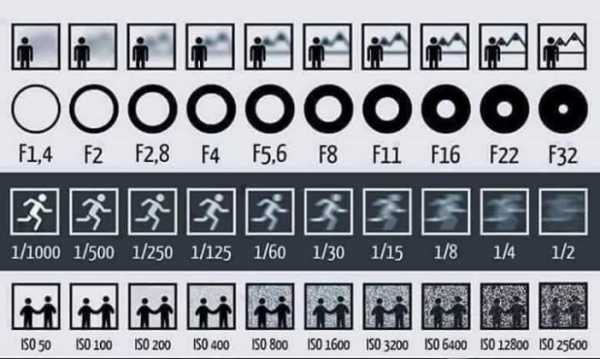
Цифровая зеркалка для новичка 2.0 — для обожателей камеры зеркальной NIKON.

Еще будет полезно ознакомиться с видео курсом посвященный, мощному помощнику, почти каждого фотографа, Лайтруму «Lightroom — незаменимый инструмент современного фотографа». Этот курс научит вас, правильно работать с фотографию и делать небольшую корректировку фотографий. При помощи этой программы, вы поймете, почему многие фотографы используют формат RAW.
Lightroom — незаменимый инструмент современного фотографа

Надеюсь, статья была полезной и понятной. Побольше практики – и все получится! До новых встреч на моем блоге! Делитесь с друзьями и подписывайтесь на обновления блога.
Всех вам благ, Тимур Мустаев.
fotorika.ru
Настройки фотоаппарата Canon для съемки
Настройки фотоаппарата Canon для съемки – это основное и первое действие, которое должно быть выполнено каждым начинающим фотографом после выбора и покупки фотоаппарата. Следует запомнить только одно, грамотно подобранные настройки фотоаппарат помогут сделать большой шаг в области профессиональной фотографии.
Есть несколько основных действий или правил которые вы должны сделать для того чтобы ваши фотографии радовали вас в любом путешествии, как это сделать и какие настройки фотоаппарата нужно поменять мы расскажем на нашем туристическом сайте travel-picture.ru.
Для новичков в профессиональной съемке и первой настройке фотоаппарата рекомендуем прочитать инструкцию, большинство ответов, конечно же можно найти именно в инструкции по применению, для продвинутых фотолюбителей, советуем не терять время и зарегистрироваться на профильных форумах, здесь вы найдете более широкие настройки фотоаппарата для съемки и более профессиональные советы для художественной съемки.
Содержание статьи
Зарядка аккумулятора
Первым делом при настройке зеркального или обычного фотоаппарата вам потребуется обязательно зарядить аккумуляторную батарею. Все аккумуляторы имеют свойство разряжается, поэтому запоминаем раз и навсегда – для полноценной работы аккумуляторной батареи на фотоаппарате требуется полный цикл заряда – разряда. Поясним, после покупки фотоаппарата, первым делом полностью заряжаем аккумулятор на 100%, затем разряжаем его примерно до 5 %, такой цикл нужно повторить несколько раз.
Цикл зарядки-разрядки аккумулятора нужен для того чтобы ваш аккумулятор имел прочный запас энергией и увеличенную емкость заряда для полноценной работы фотоаппарата, которую он утрачивает в процессе покоя в ожидании своего нового хозяина в магазине.
Вторая настройка фотоаппарата – форматирование карты памяти
Следующей настройкой фотоаппарата будет форматирование карты памяти. Форматирование карты памяти удаляет всю заводскую информацию и чистит память карты. Если вы форматируете карту памяти через компьютер, то не забываем ставить в настройках форматирования FAT32, а не NTFS как делают многие.
Форматирование через фотоаппарат делается с помощью меню настроек фотоаппарата, настройки фотоаппарата Canon для форматирования обозначаются гаечным ключом.
Выбираем качество и размер изображения
В настройках фотоаппарат отвечающих за качество и изображение есть много всего разного. Для тех любителей фотографии, кто делает просто снимки, хватит качества “S1” с размером изображения 2592×1728 или “S2”с размерами 1920×1280, такие настройки изображения вполне достойны для обоев на широкоформатном мониторе.
Для тех кто печатает рекламные баннеры 3X6 метра нужны настройки фотоаппарата для съемки немного существенней, здесь вам нужно установить качество “L”, размер такого параметра уже будет 5184×3456 пикселей.
Не забываем дополнительно ставить и качество RAW (для обработки фотографии в программе Photoshop). Выставив в настройках фотоаппарата дополнительно качество RAW и качество S для обычной фотографии, вы убиваете двух зайцев. Во первых вы фотографируете понравившейся вам пейзаж и если вам нужно подправить баланс белого или другие настройки изображения, то RAW сделает это в Фотошопе без потери качества.
Есть один минус при выставлении сразу двух настроек изображения в фотоаппарате одновременно. Большинство дешевых зеркальных фотокамер имеют очень слабый процессор, поэтому при выставлении двух параметров изображения, камера начинает тормозить и зависать. Поэтому не рекомендуем без особой надобности выставлять качество изображения RAW.
Также для получения правильной фотографии и построения кадра можно подключить режим сетки, если не помните или не знаете, зачем нужна сетка, то прочитайте нашу статью про правило 2/3.
Для Nikon настройки фотоаппарата аналогичные, только названия другие. Максимальное качество изображения здесь называется Large. Затем вам потребуется установить оптимальное качество изображения Highest JPEG или Fine JPEG или Extra Fine JPEG.
Следующая настройка фотоаппарата для съемки – баланс белого
Немаловажная настройка фотоаппарата – это баланс белого. Установка баланса белого в автоматическом режиме (AWB) дает прекрасные результаты для фотографов новичков в этом деле, поэтому устанавливаем на автоматический режим и забываем про баланс белого в настройках фотокамеры.
Для особо любопытных рекомендуем попробовать два режима баланса белого — это лампа дневного света или лампа накаливания. Два перечисленных режима дают интересный эффект баланса белого. Для профессионалов в фотографии, баланс белого регулируется уже в ручных настройках в зависимости от ситуации и регулируется только после нескольких пробных фотографий.
Настройка фотоаппарата – замер экспозиции
В природе существует несколько видов экспозиции: матричный (оценочный, мультизонный), центрально-взвешенный (усредненный), частичный и точечный. Для новичков, которые не любят ломать голову, выставляем в настройках фотоаппарата матричный режим и переходим к следующему шагу.

Для продвинутых немного разъясним отличия режимов экспозиции. В матричном режиме кадр разбивается на несколько маленьких областей, в каждой области оценивается освещенность, затем все области суммируются и приводится среднее значение экспозиции которое выводится на всем кадре.
Матричный режим настройки фотоаппарата подойдет идеально для портрета и даже для съемки объектов с задней подсветкой в контровом свете.
Центрально-взвешенный режим настройки фотоаппарат говорит сам за себя, здесь оценивается центральная точка и распределяет экспозицию по всему кадру, такой режим подойдет для съемки объекта находящегося в центре кадра.
Частичный замер используется для максимального выделения и проработки центрального объекта съемки, здесь выделяется объект, который вы хотите сфотографировать, теряя задний фон кадра.
Ну и последний режим настройки фотоаппарата Canon с замером экспозиции – точечный замер экспозиции. Этот режим настроек фотоаппарата любят использовать профессиональные фотографы для получения полного контроля над измерением экспозиции.
Здесь данные замера экспозиции считываются только относительно небольшой части сцены. Для того чтобы в полной мере использовать все режимы, рекомендуем опробовать все замеры экспозиции на одном объекте съемки, тогда вы увидите различия и получите более профессиональные фотографии.

Фокусировка – еще одна основная настройка фотоаппарата Canon
Существует три режима фокусировки камеры – это ONESHOT, AL SERVO, AL FOCUS.
Для любителей съемки движущихся объектов рекомендуем однозначно использовать режим AL SERVO, сфокусировав движущейся объект, вы сможете сфотографировать его в движении пока палец находиться на спуске затвора. Вы сможете держать этот объект до того момента когда подберется идеальный кадр.
Остальные режимы вы можете использовать во всевозможных ситуациях, особой роли они не играют, единственное их применение – это профессиональная фотосъемка, но и мы не встречали профессионалов своего дела, которые парятся с настройками этих режимов, установили обычный режим и забыли.
Настройка фотоаппарата Canon с выбором точек автофокусировки
Здесь все просто, в большинстве фотоаппаратов есть настройка подсказывающая аппарату какие точки автофокуса использовать, данная настройка фотоаппарата подойдет идеально для новичков.
Фотоаппарат по своей технологии фокусировки всегда первым делом выбирает объект в в центре и фокусируется на нем. Для того чтобы не промахнуться на том объекте съемки который вам нужен нажмите кнопку спуска затвора такое количество раз, пока фотоаппарат не покажет красную точку на объекте нужном вам.
Если это долго для вас, используйте ручной режим фокусировки, это будет намного быстрее и пригодиться в темное время суток, когда фотоаппарат не может найти точку фокусировки.
Настройка фотоаппарата – режим съемки
В настройках фотоаппарата можно обнаружить два режима съемки – одиночный (Single) и непрерывная съемка (Continious). Одиночный режим съемки хорош тем, если вы даже забудете убрать палец с кнопки спуска затвора, фотоаппарат сделает один снимок. В непрерывном режиме съемки при длительном нажатии пальца фотоаппарат делает несколько кадров в секунду, хороший вариант для съемки движения объекта.
Стабилизатор изображения
Полезная настройка фотоаппарата как для новичков, так и для профессионалов, особенно если вы снимаете видео или фотографию на длинном фокусе. Но не забывайте что включенный режим стабилизации изображения на объективе (если стабилизатор есть на объективе) немного быстрее расходует аккумулятор, без надобности лучше его отключить. В других случаях фотографирования объектов ночью или на длительных выдержках вам поможет штатив.

Настройка фотоаппарата для съемки – цветовое пространство
Цветовое пространство в настройках фотоаппарата бывает двух типов: sRGB и Adobe RGB. Рекомендуем выбирать Adobe RGB, этот режим имеет больше цветов в своем запасе, этот диапазон подойдет в большинстве случаев съемки объектов.
Настройка фотоаппарата – стиль изображения
По умолчанию в настройках вашего зеркального фотоаппарата Canon должен стоять режим “стандартный”, который для новичков подойдет почти во всех случаях жизни, но можно и поэкспериментировать, например, поставить режим ”пейзаж”, этот режим усиливает синие и зеленые цвета. Режим “Портрет” делает настройки изображения объекта более расплывчатыми и подбирает более мягкие цвета.
Большинство фотографов устанавливает свои настройки режимов, редактируя уже имеющиеся режимы. Например, на нашем фотоаппарате сейчас немного изменен режим “Пейзаж”, мы увеличили резкость, контрастность и цветовую схему. Если у вас качественный объектив, то с этими настройками можно и не связываться, тем более, всегда можно отредактировать изображение в программе Фотошоп.
Вот и все основные настройки фотоаппарата Canon, о которых мы хотели вам рассказать и дать советы на первое время для улучшения качества фотографии. Рекомендуем больше экспериментировать и уже через некоторое время, вы будете знать, какие основные настройки фотоаппарата для съемки вам лучше всего подойдут. Фотографируйте и путешествуйте вместе с travel-picture.ru.
travel-picture.ru
Как фотографировать зеркалкой. Простое руководство по съемке зеркальным фотоаппаратом.
Как фотографировать зеркалкой (зеркальным фотоаппаратом)? Итак, у Вас появился зеркальный фотоаппарат! Что дальше? Какой режим съемки выбрать? Как построить кадр? Какую кнопочку нажать, чтобы фотография получилась красивой?
При фотографировании зеркальным фотоаппаратом — следует обратить внимание на несколько нюансов, отличающий съемку зеркалкой — от съемки обычной фотокамерой — даже цифровой.
Прежде всего обратимся к режимам съемки. Предустановленные режимы съемки помогают начинающим фотографам получить наиболее достойные результаты — не вникая в тонкости настройки своей камеры.
Конечно, и простейшие «цифромыльницы» имеют собственные предустановленные настройки — режимы съемки. Однако не многие компактные фотоаппараты имеют такие режимы как P, A (или Av), S (или Tv), M, Sv, A-Dep — которые, в основном, являются прерогативой зеркальных камер, или очень «продвинутых» компактных камер.

Итак, как же выжать из камеры все 100% ее возможностей? Какими режимами воспользоваться?
Если Вы только начали изучать премудрости фотодела, или же сомневаетесь, какой режим выбрать — можно, конечно, поставить «авто» режим, но выставлять этот режим съемки используя зеркалку — не только не солидно, но и не практично — ибо возможность держать результат под контролем в данном случае минимален.
Если вы еще новичок в фотографии, то для начала можно воспользоваться режимом P. В этом режиме — камера автоматически устанавливает экспозицию (соотношение диафрагмы и выдержки) для точного экспонирования фотографируемого объекта. В инструкциях Canon — этот режим называется программной автоэкспозицией, отсюда и буква Р.
Когда я купил свою первую «продвинутую» цифромыльницу, то использовал, большей частью, именно этот режим, так как он позволял контролировать чувствительность матрицы (и с помощью этого получать фотографии без шумов, а также смог осуществлять экспокоррекцию – так что фотографии получались ночью темными, а днем – светлыми, а не так – как вздумается фотоаппарату 🙂
Второй режим, ставший, на данный момент, моим любимым – это режим приоритета диафрагмы: A (или как в некоторых фотоаппаратах — Av). Чем может быть полезен этот режим? Ответ прост: контроль над эффектами глубины резкости, что бывает очень важно (например, при свадебной фотосъемке). Ведь молодоженам наверняка не понравиться, если они окажутся не в фокусе 🙂 А также будет неприятно, если в портрете будет отвлекать фон – он должен быть размыт, а для этого применяется максимально открытая диафрагма (например – f 1,8). Подробнее см. по ссылке: размытый фон и глубина резкости.
Впрочем, если Вы решили снять пейзаж – то и тут Av может оказаться полезен! Ведь для максимальной детализации – диафрагма должна быть «закрыта», хотя бы до значения «f8.0», иначе в значительной степени теряется четкость! В макросъемке же, для получения хоть сколь ни будь значительной ГРИП – необходимо «закрывать» диафрагму до минимума, даже f 32 может пригодиться!
 Использование приоритета диафрагмы и ГРИП — для придания художественного эффекта.
Использование приоритета диафрагмы и ГРИП — для придания художественного эффекта.
Режим S (в некоторых камерах называется — Tv) – это режим приоритета выдержки. Если вы когда либо использовали режим съемки «Спорт» — то возможно заметили, что он, обычно, фиксирует выдержку на минимально приемлемом значении – дабы активно двигающиеся спортсмены не размазались бы по кадру! Того же, только с большей точностью – можно добиться и режимом приоритета выдержки. Например, снимая какого-нибудь бегуна – установить данный режим и выбрать значение выдержки в 1/800 – смазывание в этом случае будет минимальным! Или же наоборот – если Вам захочется художественно «размазать» бегуна – отразив этим скорость его движения – можно установить выдержку поменьше, и контуры движущегося человека будут размазаны. Контроль над выдержкой открывает немало творческих возможностей! Подробнее об этом читайте тут: съемка с проводкой.
 Как фотографировать зеркальным фотоаппаратом, чтобы «останавливает мгновение»?
Как фотографировать зеркальным фотоаппаратом, чтобы «останавливает мгновение»?
Секрет прост — короткая выдержка.
Режим М – то есть полностью ручной режим фотосъемки. Этой буквой я пользуюсь в не стандартных случаях, например ночью, или же в темном клубе – в котором свет софитов почти неизменен, и настроившись хорошенько один единственный раз, можно более не думать о изменении настроек… или в студии – где свет под моим полным контролем.
Однако главную роль этот режим играет при съемке ночных пейзажей, ведь не у каждого фотоаппарата автоматика позволяет установить выдержку более 1 секунды или 10 секунд, а по ночам это бывает ох как необходимо! Плюс к тому необходимо иметь 100% контроль и над вспышкой, и над чувствительностью матрицы – только тогда можно получить хороший ночной пейзаж. Впрочем – подробнее о ночной фотосъемке стоит почитать тут: как фотографировать ночью.

Зеркальный фотоаппарат, ручной режим. F 4.0, 1/50, ISO 800.
Другие упомянутые мною режимы – не столь распространены у разных производителей фотоаппаратов, являются не стандартными, и сам я их практически не использую, поэтому более широкого их описания в данной статье не привожу. Также следует заметить и то, что информацию о режимах съемки Вашей камеры всегда можно найти в его инструкции по эксплуатации.
Если у Вас будут вопросы, замечания, дополнения – прошу написать в комментариях 🙂
creazon.ru
Съемка видео на зеркальный фотоаппарат: советы и рекомендации
Доброго времени суток, фотолюбители! С вами на связи, Тимур Мустаев. Огромное число статей посвящено разнообразным техническим и композиционных нюансам создания фотографии. Мой блог также постоянно пополняется информацией по данной тематике.
Но сегодня особый день, и мы с вами, наконец-то, доберемся до еще одного умения нашей техники – это съемка видео на зеркальный фотоаппарат.
Особенности съемки видео у фотоаппаратов
В зависимости от того, в какой ценовой категории находится ваш фотоаппарат, вы имеете возможность делать кадр с любительскими или профессиональными настройками.
В том числе класс техники влияет на способность камеры осуществлять видеосъемку.
В одной из моих статей говорилось, что если вы выбираете цифровую фотокамеру, то стоит присмотреться к известным и проверенным фирмам, в частности Canon и Nikon. Это чисто мое субъективное мнение. Если вы предпочитаете, таких производителей, как Sony, Pentax и др, всегда пожалуйста. Выбор всегда за вами.
Если вы хотите попробовать себя не только в роли фотографа, но и видеографа, то стоит при выборе техники присматриваться к характеристикам видео в фотокамерах: размерам кадра и скорости передачи данных при видеосъемке, количеству минут записи, режимам, возможности применить эффекты к видео и т.д.
На сегодняшний день, современные, цифровые, зеркальные фотокамеры, способны снимать видео, даже в формате Full HD. Качество видео при этом, получается на высшем уровне.

Видеосъемка: как и что настраивать
Теперь попробуем настроить фотоаппарат на видеосъемку. Если честно, я сам редко использую свою фотокамеру в целях создания видео, но иногда эта функция техники может пригодиться.
- Режим “ручной”. Неоднократно говорилось о приоритете ручных настроек перед авто. Это справедливо не только для фотографии, но и для видео. Здесь мы сами подстраиваем необходимые параметры под условия съемки (диафрагма, баланс белого и остальные).
- Качество видео. Выбирая параметр количества кадров в секунду, мы тем самым задаем высокое, среднее или низкое качество записываемого видео. Помните, чем больше количество, тем больше (по пикселям) само изображение, но и тем оно весомее. Так что заранее учтите размер своей карты памяти, что бы она вам хватила для записи.
- Фокусировка – один из важнейших показателей. Выберите нужную вам из наличных: например, покадровая или постоянно следящая, ручная. Также фокусировка может быть широкоформатной, с приоритетом лица и т.д. Все зависит от предмета съемки (человек, пейзаж) и степени его движения в кадре. Зона фокусирования под названием “ведение объекта” обычно прекрасно справляется с активно перемещающимися в пространстве вещами, летящей птицей, бегущим человеком и прочим.
- Микрофон. Не забудьте проверить, включен ли он, исправно ли работает. Также при желании и навыках работы с камерой можно выставить вручную нужную чувствительность микрофона к внешнему звуку. Повышайте чувствительность, если источник звуков далеко или присутствуют сильные помехи типа ветра, речи других людей и т.д.

Желая получить хорошее изображение, я не рекомендую снимать с рук. Даже если предполагается, что камера будет перемещаться, используйте штатив. Итак, рассмотрим варианты в порядке убывания их удобства для съемки видео:
- Штатив в виде пояса. Очень удобная вещь! Вариант нестабильный, но благодаря высокой мобильности все же находится на первом месте по популярности среди видеооператоров.
- Монопод, или штатив с одной ножкой, необходим всем, кто собирается заниматься видеосъемками. С таким устройством можно легко двигать камеру в нужном направлении, без труда переносить. Также монопод может фиксироваться на одном месте, конечно, устойчивость не такая хорошая, как у трипода, и требуется дополнительная подстраховка.
- Трипод. По-моему, штатив из трех ножек весьма удобен для фотографии: пейзаж, съемка в студии, использование длиннофокусных объективов. Для видеосъемки он слишком массивен и неповоротлив. Хотя отлично справится с данной задачей, если постоянно перемещать технику с места на место не предполагается.

Заблуждения
Заблуждение № 1
Многие считают, что фотоаппараты в принципе не созданы для видеосъемки. Конечно, они обладают данной функцией, но все же их главная задача – фотография, а видео только в особых случаях. К тому же, обычно возможность вести видеозапись крайне ограничена. Это относится и ко времени, может быть не более 20 минут, а то и меньше, и к качеству картинки.
Пожалуй, пару минут поснимать красивый закат или смешную ситуацию на улице можно, а вот на большее рассчитывать не стоит. Однозначно для коммерции подойдет только профессиональная видеокамера.
Это большое заблуждение. Качество видео, снимаемое на зеркальный фотоаппарат, очень даже хорошее, тем более если вы снимаете на профессиональную технику. Например, фотокамера Canon 5D Mark III, профессионально снимает видео и многие операторы, часто ее используют.
Заблуждение № 2.
Пожалуй, самое распространенное, в том, что видеосъемка на фотоаппарате портит матрицу. Сразу скажу, возможно, грубо, но так думать – это откровенно глупо. Зачем бы тогда производители разрабатывали модель цифровых фотоаппаратов с возможностью съемки видео?
Нелогично получается. Да, нельзя утверждать, что постоянная видеозапись будет полезна фотокамере.
Но при этом сказать, что не нужно снимать видео с помощью техники, которая на это рассчитана, — тоже неверно.

Видео может только в одном плане нагружать ваш фотоаппарат: в отличие от одномоментного фото, видео требует больше энергии, а поэтому фотоаппарат при относительно длительной съемки может сильно нагреться. В крайнем случае он зависнет или выключится из-за перегруза.
Чтобы избежать такой неприятности, изучите внимательно инструкцию. В ней неспроста указывается, сколько по времени конкретный зеркальный фотоаппарат может вести видеосъемку. В реальности чаще этот интервал можно незначительно превышать, но лучше обезопасить себя, свою аппаратуру и стараться следовать указаниям.
Если, использовать профессиональные зеркальные фотоаппараты, то не зависания, не нагрева, вы не обнаружите.
Если вы хотите больше узнать о возможностях вашего зеркального фотоаппарата, то вам в помощь, шикарный видеокурс «Цифровая зеркалка для новичка 2.0» или «Моя первая ЗЕРКАЛКА». Где на простом языке, излагаются все тонкости работы с фотокамерой.
Моя первая ЗЕРКАЛКА — для пользователей зеркальной камеры CANON.

Цифровая зеркалка для новичка 2.0 — для пользователей зеркальной камеры NIKON.

Всем счастливо! Заходите на мой блог, читайте статьи и подписывайтесь на обновления. Ах да… мои поздравления – теперь вы тоже знаете, что ваш фотоаппарат имеет способность снимать еще и видео!
Всех вам благ, Тимур Мустаев.
fotorika.ru